Bí quyết sao lưu dữ liệu quan trọng
Bí quyết sao lưu dữ liệu quan trọng
SAO LƯU DỮ LIỆU QUAN TRỌNG VỚI EVERYDAY AUTO BACKUP
Chào các bạn đã đến với box IT chuyên mục thành công. Trong thời đại công nghệ thông tin ngày nay, dữ liệu thông tin trên máy tính phục vụ cho công việc là cực kỳ quan trọng, những văn bản, tài liệu, hợp đồng quan trọng, hồ sơ, sổ sách kế toán được lưu trong máy tính là vô giá. Bạn có thể tưởng tượng vào một ngày nào đó, máy tính bạn bị hư, hoặc bị mất (nếu bạn sử dụng laptop) và trong máy vi tính đó lại chứa toàn bộ dữ liệu quan trọng của bạn, đó thật sự là một thảm họa cho bạn nếu bạn không sao lưu dữ liệu dự phòng.
Hiện nay giá thành của các ổ đĩa cứng có dung lượng 500GB, 1TB hoặc 2TB cũng không quá mắc để bạn có thể tự trang bị cho mình. Chi phí này hoàn toàn có thể chấp nhận được để bảo vệ những dữ liệu quan trọng của bạn. Điều tiếp theo bạn cần làm là lên một kế hoạch định kỳ sao lưu dữ liệu của bạn theo ngày, theo tuần, theo tháng hoặc theo năm. Sẽ có rất nhiều kịch bản cho bạn sao lưu ví dụ: nếu dữ liệu bạn ít thay đổi, có thể định kỳ sao lưu vào mỗi trưa thứ 6 hàng tuần. Hoặc nếu dữ liệu thường xuyên thay đổi bạn có thể định kỳ vào cuối chiều các ngày 3,5,7 hoặc 2, 4, 6. Thậm chí, nếu cần thận bạn có thể sao lưu dữ liệu mỗi ngày. Một ví dụ khác, bạn muốn sao lưu dữ liệu ở thư mục A vào các ngày 3,5 và thư mục B vào ngày thứ 6…
Sao lưu dữ liệu là một việc quan trọng và cần thiết, nhưng nó cũng là một công việc chán ngắt vì bạn cứ lập đi lập lại thao tác copy và paste nhiều lần. Bạn có thể tự làm điều đó hoặc sử dụng một phần mềm để lập lịch sao lưu. Cứ đến thời điểm bạn xác định trước là chương trình tự động sao lưu mọi thứ. Quá tuyệt đúng không nào !!? Và Everyday Auto Backup là một phần mềm như vậy. Giao diện phần mềm khá trực quan, sử dụng đơn giản, và đặc biệt là miễn phí.
Để tải phần mềm về bạn vào địa chỉ sau:[You must be registered and logged in to see this link.]





Projects: cho phép bạn tạo mới một dự án sao lưu dữ liệu
Today’s tasks: hiện chi tiết thông tin lịch backup trong ngày
Log: Ghi nhận lại quá trình backup thành công hay thất bại
Cách sử dụng:
Tôi sử dụng kích bản sau: tôi sẽ sao lưu thư mục “công việc hằng ngày” vào mỗi thứ 3 và thứ 5. Và sao lưu thư mục “hợp đồng” vào mỗi chiều thứ 6. Như vậy tôi sẽ tạo ra 2 project để thực hiện công việc đó.
Ở cửa sổ Project bạn chọn nút Add để khởi tạo một project mới:

Mục Project Name: bạn nhập tên bất kỳ để mô tả project
Mục Source Direction: bạn chọn thư mục gốc muốn sao lưu
Mục Destination: bạn chọn thư mục đích sẽ sao lưu (thư mục này thường là một thư mục trên ổ cứng di động của bạn)
Mục Schedule: bạn chọn lịch sao lưu: ở đây tôi chọn sao lưu theo tuần (chỉ thứ 3 và thứ 5)
Mục Start backup: chọn thời gian backup
Mục Overwrite:
Don’t check file time: sao lưu tất cả các dữ liệu
Check file time: chỉ sao lưu những tập tin chỉnh sửa hoặc thay đổi so với tập tin gốc
Làm tương tự cho thư mục “Hợp đồng”

Trong Tab “Project” bạn có thể thay đổi hoặc chỉnh sửa các project đã tạo

Trong tab “Tody’s task”. Bạn có thể dừng hoặc xóa công việc sao lưu của ngày đó. Trong ví dụ, vì ngày tôi sao lưu trùng với ngày tôi viết bài này nên công việc trong ngày có một bản ghi.
Chúc bạn thành công
Bí quyết sao lưu dữ liệu quan trọng
 |
| Hình minh họa: Bí quyết sao lưu dữ liệu quan trọng |
Chào các bạn đã đến với box IT chuyên mục thành công. Trong thời đại công nghệ thông tin ngày nay, dữ liệu thông tin trên máy tính phục vụ cho công việc là cực kỳ quan trọng, những văn bản, tài liệu, hợp đồng quan trọng, hồ sơ, sổ sách kế toán được lưu trong máy tính là vô giá. Bạn có thể tưởng tượng vào một ngày nào đó, máy tính bạn bị hư, hoặc bị mất (nếu bạn sử dụng laptop) và trong máy vi tính đó lại chứa toàn bộ dữ liệu quan trọng của bạn, đó thật sự là một thảm họa cho bạn nếu bạn không sao lưu dữ liệu dự phòng.
Hiện nay giá thành của các ổ đĩa cứng có dung lượng 500GB, 1TB hoặc 2TB cũng không quá mắc để bạn có thể tự trang bị cho mình. Chi phí này hoàn toàn có thể chấp nhận được để bảo vệ những dữ liệu quan trọng của bạn. Điều tiếp theo bạn cần làm là lên một kế hoạch định kỳ sao lưu dữ liệu của bạn theo ngày, theo tuần, theo tháng hoặc theo năm. Sẽ có rất nhiều kịch bản cho bạn sao lưu ví dụ: nếu dữ liệu bạn ít thay đổi, có thể định kỳ sao lưu vào mỗi trưa thứ 6 hàng tuần. Hoặc nếu dữ liệu thường xuyên thay đổi bạn có thể định kỳ vào cuối chiều các ngày 3,5,7 hoặc 2, 4, 6. Thậm chí, nếu cần thận bạn có thể sao lưu dữ liệu mỗi ngày. Một ví dụ khác, bạn muốn sao lưu dữ liệu ở thư mục A vào các ngày 3,5 và thư mục B vào ngày thứ 6…
Sao lưu dữ liệu là một việc quan trọng và cần thiết, nhưng nó cũng là một công việc chán ngắt vì bạn cứ lập đi lập lại thao tác copy và paste nhiều lần. Bạn có thể tự làm điều đó hoặc sử dụng một phần mềm để lập lịch sao lưu. Cứ đến thời điểm bạn xác định trước là chương trình tự động sao lưu mọi thứ. Quá tuyệt đúng không nào !!? Và Everyday Auto Backup là một phần mềm như vậy. Giao diện phần mềm khá trực quan, sử dụng đơn giản, và đặc biệt là miễn phí.
Để tải phần mềm về bạn vào địa chỉ sau:[You must be registered and logged in to see this link.]

Hình 1: Giao diện tải phần mềm
Bạn chọn mục download để tải phần mềm về máy, sau đó chạy file vừa tải để bắt đầu cài đặt:
Hình 2: Cửa sổ cài đặt
Cửa sổ đầu tiên bạn chọn Next
Hình 3: Cửa sổ cài đặt (chọn thư mục cài đặt)
Cửa sổ “Select Destination Location”: bạn chọn thư mục để cài đặt. (tốt nhất nên để mặc định) Next để tiếp tục cho đến khi gặp cửa sổ “Ready to Install”
Hình 4: Cửa sổ cài đặt
Chọn “Install” để bắt đầu tiến trình cài đặt
Hình 5: Cửa sổ cài đặt
Chọn “Finish” để hoàn tất cài đặt và khởi động chương trình
Hình 6: Cửa sổ chính chương trình
Giao diện chương trình khá đơn giản, bạn có các Tab công việc như:Projects: cho phép bạn tạo mới một dự án sao lưu dữ liệu
Today’s tasks: hiện chi tiết thông tin lịch backup trong ngày
Log: Ghi nhận lại quá trình backup thành công hay thất bại
Cách sử dụng:
Tôi sử dụng kích bản sau: tôi sẽ sao lưu thư mục “công việc hằng ngày” vào mỗi thứ 3 và thứ 5. Và sao lưu thư mục “hợp đồng” vào mỗi chiều thứ 6. Như vậy tôi sẽ tạo ra 2 project để thực hiện công việc đó.
Ở cửa sổ Project bạn chọn nút Add để khởi tạo một project mới:

Hình 7: Cửa sổ tạo mới project
Bất đầu thực hiện sao lưu thư mục “Công việc hằng ngày”Mục Project Name: bạn nhập tên bất kỳ để mô tả project
Mục Source Direction: bạn chọn thư mục gốc muốn sao lưu
Mục Destination: bạn chọn thư mục đích sẽ sao lưu (thư mục này thường là một thư mục trên ổ cứng di động của bạn)
Mục Schedule: bạn chọn lịch sao lưu: ở đây tôi chọn sao lưu theo tuần (chỉ thứ 3 và thứ 5)
Mục Start backup: chọn thời gian backup
Mục Overwrite:
Don’t check file time: sao lưu tất cả các dữ liệu
Check file time: chỉ sao lưu những tập tin chỉnh sửa hoặc thay đổi so với tập tin gốc
Làm tương tự cho thư mục “Hợp đồng”

Trong Tab “Project” bạn có thể thay đổi hoặc chỉnh sửa các project đã tạo

Trong tab “Tody’s task”. Bạn có thể dừng hoặc xóa công việc sao lưu của ngày đó. Trong ví dụ, vì ngày tôi sao lưu trùng với ngày tôi viết bài này nên công việc trong ngày có một bản ghi.
Chúc bạn thành công
